Cara Merakam Borak Slack dengan Semua Perbualan Penting
Adakah anda ingin merakam borak Slack di mana perbincangan penting berlaku dan berhenti bimbang tentang kehilangan butiran kritikal? Jangan risau! Panduan ini meneroka tiga cara praktikal untuk merakam borak Slack pada pelbagai peranti, memastikan anda menangkap setiap maklumat berharga. Sama ada anda menggunakan PC, Mac atau peranti mudah alih, siaran ini telah membantu anda. Teruskan membaca untuk mengetahui cara meningkatkan pengalaman borak Slack anda dengan kaedah rakaman yang berkesan.
Senarai Panduan
Penyelesaian Terbina dalam untuk Merakam Borak Slack pada PC/Mac Cara Merakam Borak Slack pada Telefon Mudah Alih Anda Kaedah Terbaik untuk Merakam Borak Slack Dengan Bebas Soalan Lazim Mengenai Rakaman Borak SlackPenyelesaian Terbina dalam untuk Merakam Borak Slack pada PC/Mac
Jika anda ingin merakam borak Slack dengan cepat, Slack mempunyai ciri rakaman terbina dalam yang tersedia pada Windows dan MacOS. Walaupun mudah, penyelesaian terbina dalam ini hanya membenarkan anda had rakaman selama 3 minit. Anda perlu memberi perhatian kepada sembang penting sepanjang masa dan mula menangkapnya. Begini cara anda boleh merakam borak Slack dengan penyelesaian terbina dalamnya:
Langkah 1.Lancarkan apl Slack dan sertai atau mulakan borak. Kemudian, klik butang "Kamera" dan kemudian butang "Rekod". Anda juga boleh ambil tangkapan skrin resolusi tinggi dalam antara muka ini.
Langkah 2.Anda boleh mengklik butang "Kabur Latar Belakang" atau "Perkongsian Skrin" untuk memilih sama ada untuk menggunakan beberapa ciri tambahan untuk meningkatkan kesan rakaman.
Langkah 2.Di bawah tab "Tetapan", klik untuk melaraskan tetapan kamera dan mikrofon. Kini, anda boleh mengklik butang "Rekod" untuk mula merakam borak Slack anda. Apabila anda selesai, klik "Hentikan Rakaman".
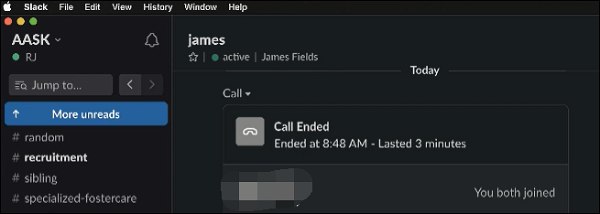
Cara Merakam Borak Slack pada Telefon Mudah Alih Anda
Begitu juga, aplikasi mudah alihnya menawarkan cara terbina dalam untuk pengguna merakam borak Slack. Anda boleh menggunakan kaedah terbina dalam ini untuk merakam pada iPhone atau telefon Android anda. Walau bagaimanapun, kaedah rakaman telefon mungkin berbeza daripada sistem yang berbeza. Seperti bahagian komputer, rakaman pada bahagian mudah alih, ialah a perakam skrin tanpa lag walaupun, juga mempunyai had masa tertentu. Begini cara anda boleh merakam borak Slack pada iPhone dan Android dalam setiap cara:
Untuk iPhone:
Langkah 1.Buka Slack dan navigasi ke saluran yang dikehendaki atau borak langsung yang anda mahu rakam.
Langkah 2.Ketik butang "Kamera" untuk bersedia untuk rakaman. Kemudian, ketik butang "Video" dan "Rekod" untuk mula merakam borak Slack anda.
Langkah 3.Ketik butang "Rekod" sekali lagi untuk menamatkan proses rakaman. Setelah anda selesai dengan rakaman anda, ketik butang "Gunakan Video" atau "Hantar" untuk berkongsinya.
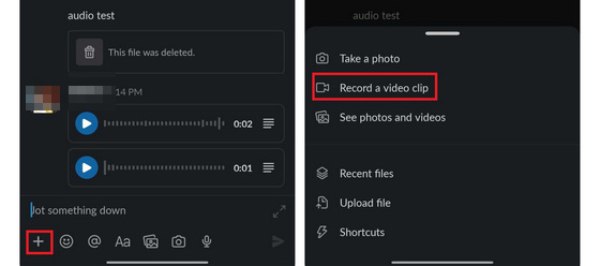
Untuk Android:
Langkah 1.Buka Slack pada peranti Android anda dan masukkan mesej langsung atau saluran yang anda mahu merakam borak Slack.
Langkah 2.Ketik butang "Kamera" dalam medan mesej. Kemudian, ketik butang "Kamera Video" untuk memilih "Rakam" dengan mengetik butang untuk memulakan rakaman video.
Langkah 3.Mulakan rakaman video dengan mengetik butang "Rekod" dan kemudian mengetik butang "Lampirkan". Lengkapkan mesej anda seperti yang diperlukan dan hantar video dengan mengetik butang "Kongsi".
Kaedah Terbaik untuk Merakam Borak Slack Dengan Bebas
Jika anda sedang mencari alat profesional untuk merakam borak Slack tanpa had masa, maka AnyRec Screen Recorder mungkin perisian yang anda cari. Dengan perisian ini, anda bukan sahaja boleh merakam borak Slack pada bila-bila masa tetapi juga memastikan kualiti mesyuarat dalam talian yang direkodkan adalah sama dengan kualiti asal. Di samping itu, perisian ini membolehkan anda mengedit kandungan yang dirakam. Dengan cara ini, anda boleh membuat anotasi atau merekod borak Slack yang penting untuk semakan kemudian. Begini cara anda boleh merakam borak Slack menggunakan Perakam Skrin AnyRec:

Rakam borak Slack anda tanpa sebarang sekatan masa.
Kekalkan kualiti tinggi asal borak semasa rakaman.
Ambil nota dengan teks, sorotan dan banyak lagi semasa merakam.
Mampu mengambil tangkapan skrin semasa merakam untuk menyimpan maklumat penting.
100% Selamat
100% Selamat
Langkah 1.Lancarkan Perakam Skrin AnyRec dan klik butang "Perakam Video". Kemudian, navigasi ke borak Slack yang anda mahu rakam.
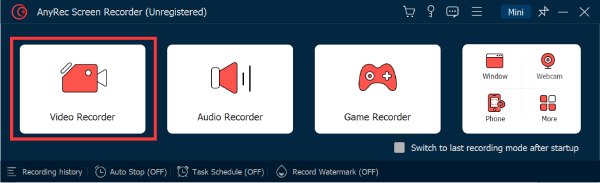
Langkah 2.Klik butang "Penuh" atau "Tersuai" untuk memilih kawasan tertentu yang mengandungi borak Slack anda. Anda juga boleh mengklik butang "Webcam", "Bunyi Sistem", dan "Mikrofon" untuk membuka ciri tambahan.

Langkah 3.Klik butang "Rekod" untuk mula merakam borak Slack. Setelah selesai, klik butang "Berhenti". Kemudian, klik butang "Selesai" untuk menyimpan video yang dirakam.
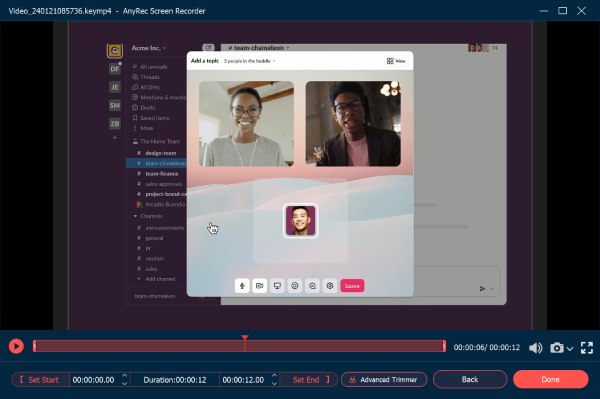
Soalan Lazim Mengenai Rakaman Borak Slack
-
Adakah terdapat sebarang sekatan semasa merakam borak Slack menggunakan kaedah terbina dalam?
ya. Slack hanya membenarkan anda merakam tiga minit kandungan. Jika anda ingin bebas daripada kekangan masa, anda memerlukan beberapa alat rakaman profesional yang lain.
-
Adakah Slack memberitahu peserta apabila borak sedang dirakam?
Tidak. Hanya anda yang tahu bahawa anda sedang merakam borak Slack. Peserta borak dengan anda tidak tahu bahawa orang lain sedang merakam borak itu.
-
Bolehkah saya berkongsi borak Slack yang dirakamkan secara langsung?
Tidak. Borak kendur yang dirakam biasanya disimpan sebagai fail video. Anda boleh berkongsi video ini dengan orang lain dengan berkongsinya.
Kesimpulan
Kesimpulannya, rakaman borak Slack boleh dicapai dengan mudah melalui ciri terbina dalam atau alatan profesional. Pilihan rakaman asli pada kedua-dua peranti desktop dan mudah alih menawarkan penyelesaian pantas. Untuk pengalaman yang lebih serba boleh dan meningkatkan kebebasan, menggunakan Perakam Skrin AnyRec terbukti berfaedah. Dengan ciri hebat dan kemudahan penggunaannya, AnyRec menyediakan kaedah yang boleh dipercayai untuk menangkap, mengedit dan berkongsi perbincangan Slack berharga anda dengan lancar. Jika anda ingin mempunyai kaedah tanpa kerumitan tetapi mengekalkan kualiti tinggi dan mengedit dengan bebas, jangan teragak-agak untuk memilih AnyRec Screen Recorder untuk merakam borak Slack anda! Muat turun dan cuba alat berkuasa ini sekarang!
100% Selamat
100% Selamat
